Excel中进行批量创建工作表名的操作步骤
发布时间:2017-06-17 14:42
相关话题
Excel如何批量创建工作表名,如何去进行操作的?今天,小编就教大家在Excel中进行批量创建工作表名的操作方法。
Excel中进行批量创建工作表名的操作步骤:
具体操作如下:例如下图中,创建表名区域,点击“插入-数据透视表”。(下图1处)
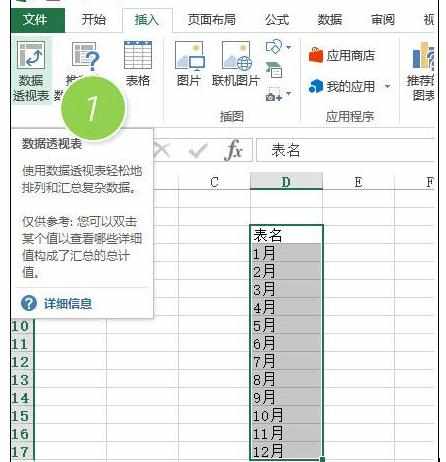
点击“确定”后,在数据透视表字段,将“表名”字段拖拽至筛选器处。(下图2处)
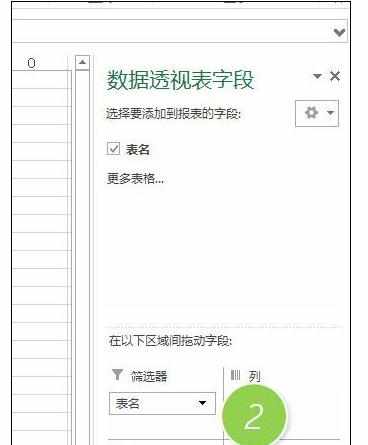
然后点击“数据透视表工具-分析-选项”的下拉框,选择“显示报表筛选页”。(下图3处)

点击“确定”后,系统自动生成1月到12月的表名。
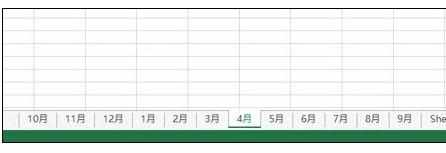

Excel中进行批量创建工作表名的操作步骤的评论条评论